Ittecは、 OS9時代に非常に便利で有名だった、右クリックメニュー拡張アプリFinderPop をOSXで再現した感じのもの。
sharewareなのだが、FinderpopがOSXに対応しなさそうだし、
ないと不便なので金を払って使っていたが、
どうやらFinderpopがOSXに対応しそうという話に。→FinderPop
ということでちょっとガッカリしたりもしたが、Ittecも非常に多機能で、使いこなせばかなり強いことが判明。 ところが日本語でこの辺を書いてあるサイトがみつからなかったので、書いておこうかなと。
Ittecはインストールすると、 システム環境設定のコントロールパネルにインストールされる。 「/ライブラリ/」 下にインストールすれば全員が使え、 「/ユーザ/ユーザ名/ライブラリ」下にインストールすればその人だけが使えるのはよくあるパターン。
インストールを終えるとシステム環境設定にIttecのコントロールパネルが現れるので、開くと以下のような画面になる。 親切なことに、各メニューの上でカーソルを2秒ほど置いておくと、ポップアップで説明が表示される (読んでもわからないこともあるが)。 とりあえずいじるのは、この「設定」の項だけで十分と思われる。
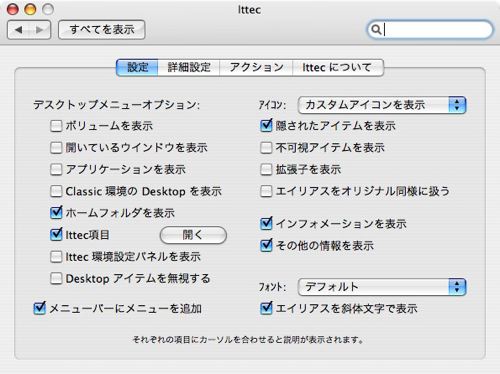
ここで絶対にチェックすべきは、「Ittec項目」と「メニューバーにメニューを追加」。あとはお好み。
まず「Ittec項目」。これは「/ユーザ/ユーザ名/ライブラリ/Ittec項目」フォルダに よく使うフォルダやアプリのエイリアスなどを置いておくことで、右クリックの使い勝手が激増するものだ。詳細は後述。
次に「メニューバーに・・・」。 これをチェックすると、メニューバーの空きスペースを右クリックすることで、 上の「Ittec項目」で使い勝手を向上させたコンテクストメニューが現れるのだ。 その結果、メニューバーの空間がランチャーとし機能するようになるわけだ。あらステキ。
さて、Ittec項目フォルダに置くフォルダの名前には、いろいろなテクがある。 インストール時に「Ittec Custom Menus Demo」というフォルダがあったかと思うが(忘れた)、 これをIttec項目フォルダに放り込んでみて欲しい。 するとどうなるか。こうなる。
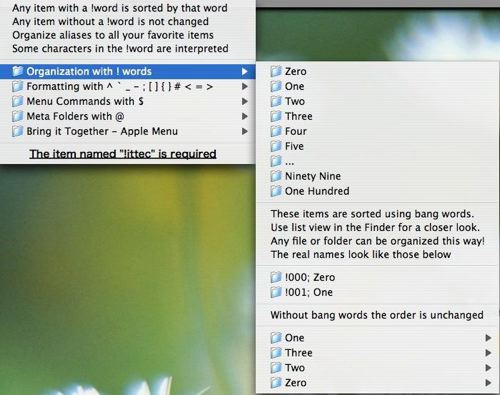
このように表示されるとき、実際のフォルダ名はこんな風になっている。
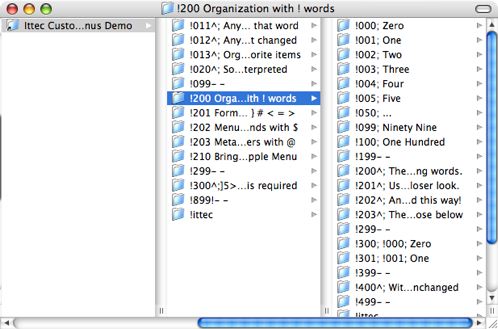
もう少し細工をすると、こんなこともできる。
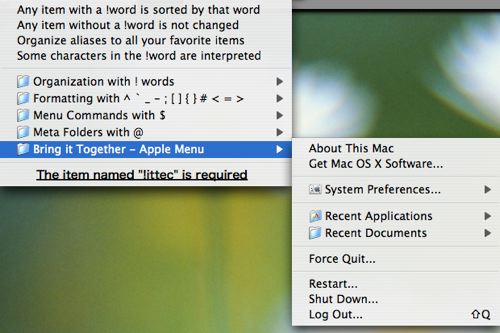
このときの実際のフォルダ名はこう。
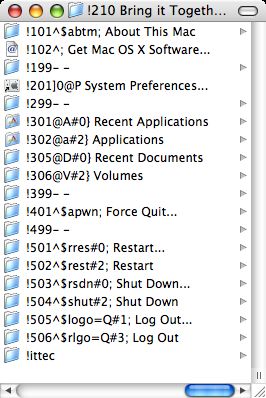
制御部の最後を「@英文字」とすると、下のように特別なフォルダを意味する。
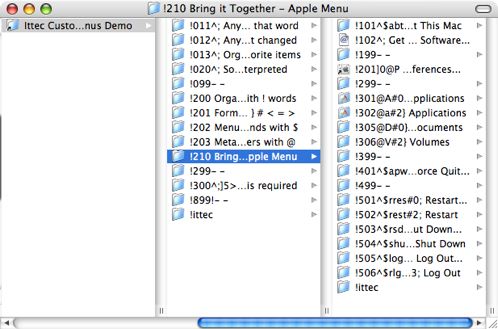
更に、制御部の最後を「$文字列」とすると、下のようにコマンドを呼び出せる。 どう書くとどうなるかは、全部書くのがめんどくさいので比べてみて欲しい。 制御部の最後に「;」がついていてもフォルダが展開されてしまうのは、おそらくバグだろう。
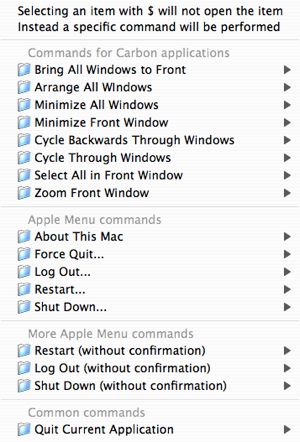
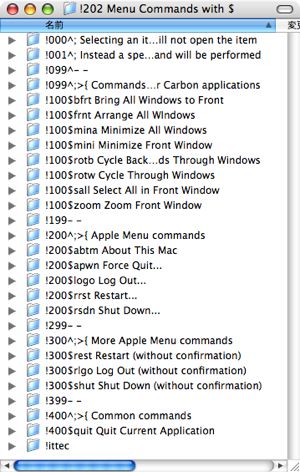
まとめ
- Ittec項目フォルダの中に置くフォルダ名を、 最初の数文字を「!」+「数字3桁」+「記号数桁」からなる制御文(全て半角)とすることで、いろいろ便利なことができる
- 制御部は最初の半角スペースで終わる
- 数字3桁(3桁に限らないかも)は、上から表示される順番を決める。数字が小さいほど上に来る。
最後の1桁の記号の効果は以下の通り。 詳細は「Ittec Custom Menus Demo」フォルダを実際に見て欲しい
| - | 区切り線になる |
| ` | マークできる |
| ^ | アイコンを表示しない |
| ; | フォルダを展開しない |
| [数字 | フォントを指定 |
| ]数字 | スタイルを指定 |
| { | 見出し(選択不可) |
| } | 選択不可 |
| # | ダイナミックコントロール(よくわからん) |
| =A | ショートカットがShift+Aになる |
| > | インデント |
数字3桁のあとが「@」+「英文字」になると、特別なフォルダを示すことになる。
| @a | アプリケーションフォルダ |
| @A | 最近使ったアプリケーション |
| @c | クラシック環境のデスクトップ |
| @C | ローカルのクラシック環境のデスクトップ(不明) |
| @d | 書類フォルダ |
| @D | 最近使った書類フォルダ |
| @f | ~/ユーザー名/ライブラリ/フォント |
| @F | 最近使ったフォルダ(OS10.2のみ) |
| @k | キーチェーン |
| @l | /ライブラリ |
| @L | /ユーザ/ユーザー名/ライブラリ |
| @p | /ユーザ/ユーザー名/Preference |
| @P | システム環境設定 |
| @s | /ユーザ/ユーザー名/Scripting Additions |
| @S | /ライブラリ/Scripts |
| @u | /アプリケーション/ユーティリティ |
| @v | 起動ディスク以外のボリューム |
| @V | ボリューム全て |
ライブラリやキーチェーンは、どうやら~ユーザー名/ライブラリと/ライブラリ両方から集めてきているように見える(不確定)。
ということで、私は@A(アプリケーション)や@u(ユーティリティ)、@P(システム環境設定)を若い番号にして上の方に置いたり、 よく使うアプリやフォルダのエイリアスを入れてランチャーとして使ったりしている。 Dockにアプリケーションフォルダを入れて右クリックで展開するより、こっちの方が早め。
と長々書いたが、FinderPopでもきっと同じことがタダでできると思われ。
ほふふー。